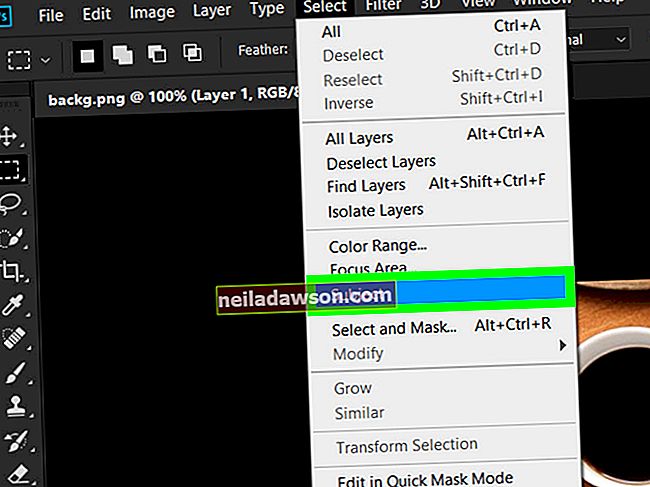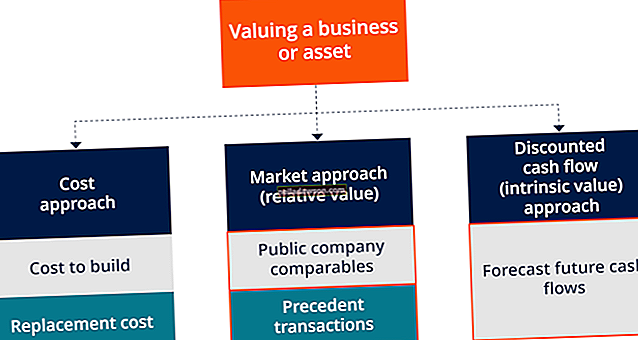CenturyTel, nimetty uudelleen CenturyLinkiksi vuonna 2009, on tietoliikennepalvelujen tarjoaja, joka tarjoaa nopeita Internet-, sähköposti- ja VoIP-palveluita koti- ja yritysasiakkaille. Kun rekisteröit yrityksesi palveluun, yksi tai useampi sähköpostitili luodaan automaattisesti. Lisäasetuksia ei tarvita, jos käytät sähköpostia webmail-käyttöliittymän kautta, mutta jos haluat käyttää työpöydän sähköpostiohjelmaa, kuten Outlook, Thunderbird tai Windows Mail, sinun on ensin määritettävä asiakas asianmukaisilla tilipalvelimen asetuksilla .
Outlook 2010
1
Napsauta "File | Tiedot | Avattava Tiliasetukset | Tilin asetukset."
2
Napsauta Sähköposti-välilehteä ja sitten Uusi.
3
Napsauta valintanappia kohdan "Määritä palvelinasetukset tai muut palvelintyypit manuaalisesti" vieressä ja napsauta Seuraava.
4
Napsauta Internet-sähköposti ja Seuraava.
5
Kirjoita nimesi ja sähköpostiosoitteesi asianomaisiin kenttiin ja valitse avattavasta Tilin tyyppi -valikosta ”POP3”.
6
Kirjoita saapuvan postin palvelimeksi ”pop.centurytel.net” (ilman lainausmerkkejä tässä ja kaikkialla).
7
Kirjoita lähtevän postin palvelimeksi ”smtpauth.centurytel.net”.
8
Kirjoita koko Centrytel.net-sähköpostiosoitteesi Käyttäjätunnus-kenttään ja kirjoita salasanasi Salasana-kenttään. Valitse vaihtoehtoisesti Muista salasana -ruutu, jos et halua Outlookin pyytävän salasanaa joka kerta, kun lähetät tai vastaanotat sähköpostia.
9
Napsauta Lisää asetuksia -painiketta.
10
Napsauta Lähtevä palvelin -välilehteä ja valitse "Oma lähtevä palvelin (SMTP) vaatii todennuksen" -valintaruudun ja napsauta valintanappia "Käytä samoja asetuksia kuin saapuva postipalvelin" -kohdan vieressä.
11
Napsauta Lisäasetukset-välilehteä.
12
Kirjoita ”995” ”Saapuva palvelin (POP3) -kenttään ja valitse valintaruutu” Tämä palvelin vaatii salatun yhteyden (SSL) ”.
13
Kirjoita lähtevän palvelimen porttinumero “587” ja valitse ”TLS” avattavasta ”Käytä seuraavan tyyppistä salattua yhteyttä” -valikosta.
14
Vaihtoehtoisesti, valitse "Jätä kopio viesteistä palvelimelle" -valintaruutu ja napsauta "OK". Jos jätät tämän valitsematta, Outlook poistaa sähköpostisi palvelimelta lataamisen jälkeen. Ota tämä vaihtoehto käyttöön, jos haluat käyttää sähköpostia useista sijainneista.
15
Napsauta "Seuraava", "Valmis" ja "Sulje".
Windows Mail
1
Napsauta Tilit ja Sähköposti.
2
Kirjoita CenturyTel-sähköpostiosoitteesi ja salasanasi vastaaviin kenttiin ja valitse Muista tämä salasana -ruutu, jos et halua, että Windows Mail pyytää sinua lähettämään tai vastaanottamaan sähköpostia.
3
Kirjoita näyttönimesi ja valitse "Määritä palvelimen asetukset manuaalisesti" -valintaruutu. Napsauta Seuraava.
4
Valitse "POP3" avattavasta "Palvelintyyppi" -valikosta.
5
Kirjoita Lähtevän palvelimen tiedot -kentän ”Palvelimen osoite” -kenttään ”smtpauth.centurytel.net” ja kirjoita portin numeroksi ”587”.
6
Valitse lähtevän palvelimen kentän alla oleva Vaatii todennusta -valintaruutu.
7
Kirjoita saapuvan palvelimen osoitteeksi “pop.centurytel.net”, kirjoita portinumeroksi ”995” ja valitse ”Vaatii suojatun yhteyden (SSL)” -valintaruudun.
8
Kirjoita täydellinen sähköpostiosoitteesi Sisäänkirjautumisen käyttäjänimi -kenttään, napsauta Seuraava ja Valmis. Jos haluat jättää kopion sähköpostista palvelimelle, napsauta Työkalut ja Tilit. Napsauta CenturyTel-sähköpostitiliäsi ja valitse Ominaisuudet. Napsauta Lisäasetukset-välilehteä, valitse "Jätä kopio viesteistä palvelimelle" -valintaruutu ja napsauta "OK".
Thunderbird
1
Napsauta "File", valitse "New" ja valitse "Existing Mail Account".
2
Kirjoita nimesi, sähköpostiosoitteesi ja salasanasi vastaaviin kenttiin. Valitse Muista salasana -ruutu, jos haluat, että Thunderbird todentaa sinut automaattisesti, kun lähetät ja vastaanotat sähköpostia.
3
Napsauta Jatka ja Manuaalinen määritys.
4
Kirjoita POP3-saapuvaksi palvelimeksi ”pop.centurytel.net” ja kirjoita ”Port” -kenttään ”995”.
5
Kirjoita SMTP-lähteväksi palvelimeksi ”smtpauth.centurytel.net” ja kirjoita portin numeroksi ”587”.
6
Kirjoita koko sähköpostiosoitteesi Käyttäjätunnus-kenttään ja napsauta "Testaa uudelleen".
7
Napsauta Luo tili. Jos haluat jättää kopiot sähköpostistasi CenturyLinkin palvelimeen lataamisen jälkeen, napsauta Thunderbirdin päävalikosta Työkalut, valitse Tilin asetukset ja Palvelimen asetukset. Valitse "Jätä viestit palvelimelle" -ruutu, joka sijaitsee sähköpostitilisi nimen alla, ja napsauta "OK".